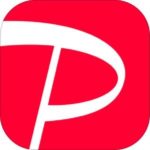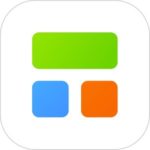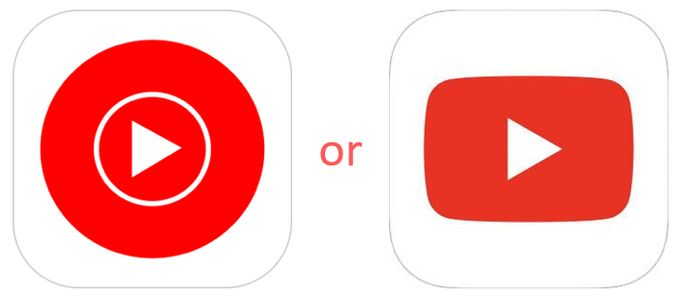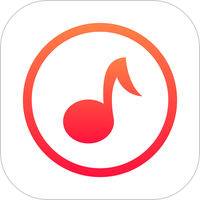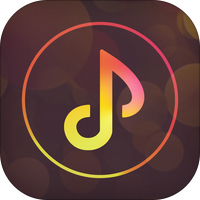本記事では、Apple Musicの「検索」について解説します。
Apple Musicの検索機能は通常のアーティスト・アルバム・楽曲名の検索の他に、ユーザーの作成したプレイリストやRadioなども検索することができます。
また、楽曲の歌詞フレーズからも楽曲の検索を行うことができ、「楽曲タイトルは知らないけど、曲のApple Musicの実はすごい『検索』機能を徹底解説!歌詞検索やできない場合の対処法を紹介フレーズは知っている」というところから楽曲を探すことができます。
今回はそんなApple Musicの検索機能について詳しく解説します!
▼Apple Musicの無料トライアルはこちら!
もくじ
Apple Musicでできるいろんな検索方法
▼Apple Musicで検索を行うには、画面右下に位置する検索をタップすることで検索画面を表示させ
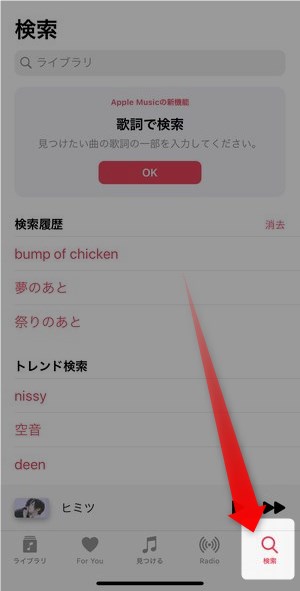
画面上部に表示されている検索窓に目的のアーティストやアルバム名を入力することで検索ができます。
アーティスト検索
まずは最もオーソドックスな「アーティスト」を検索する方法。
▼検索窓にアーティスト名を入力していくと該当するのですが入力途中から表示されます。
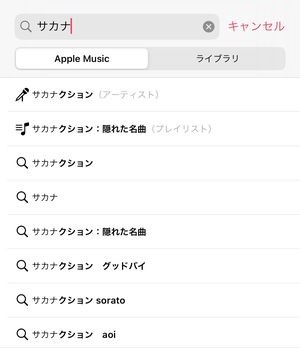
目的のアーティストがそこに表示されたらアーティスト名が表示されている部分をタップして、
▼該当するアーティストが表示されますのでこちらをタップ。
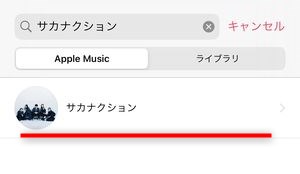
▼そのアーティストのトップページを表示させることができます。
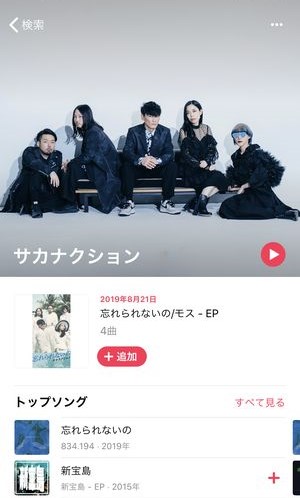
▼そのアーティストの非公式なアーティスト名(アルファベットなど)で検索を行っても、「上位の検索結果」として該当するアーティストを表示させることができます。
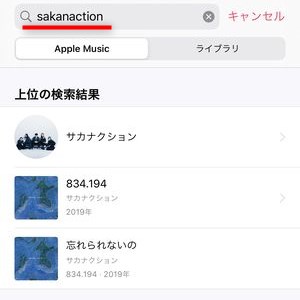
アルバム検索
▼アルバム名もこのようにそのタイトルの入力途中で候補が表示されますので、その該当のタイトルをタップすると、
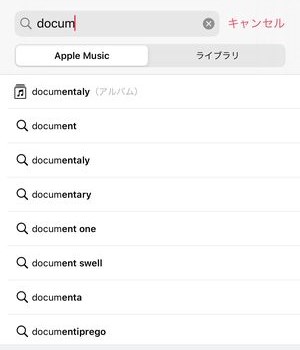
▼その文字列を含むアルバムや(ヒットがあれば)アーティスト名を表示させることができます。
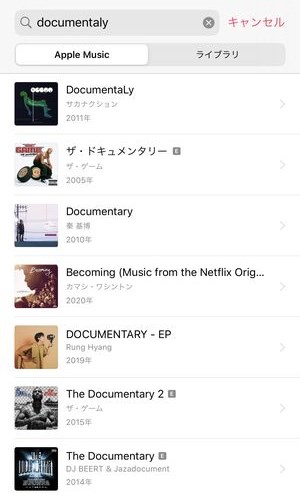
アーティスト名と発売年が表示されているところをタップすると、そこはアルバムを表す内容になっており、
▼このようにアルバムのトップ画面を表示させることができます。
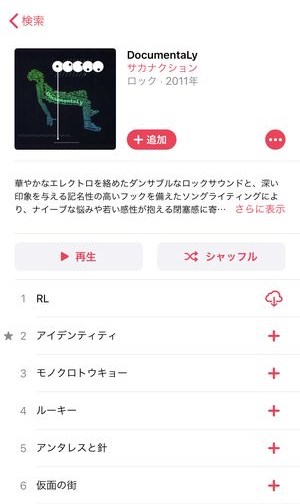
楽曲の検索
▼楽曲の検索も基本的には楽曲タイトルで検索を行います。

「(曲)」となっている部分はまさに「曲のタイトル」を表していますので、そこをタップすると、
▼このようにその単語がタイトルに含まれる楽曲名が一覧表示されますので、該当する曲をタップ。
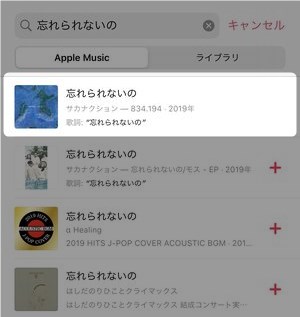
▼すると、その場でその曲の再生を行うことができます。
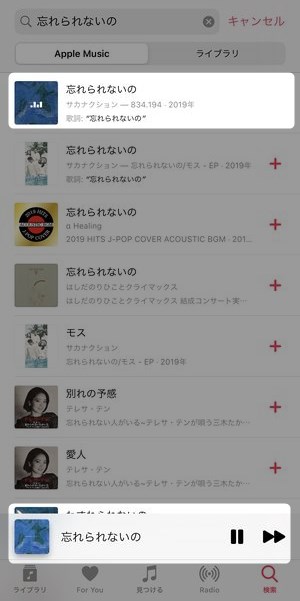
このように、アーティスト・アルバム・曲とで検索結果画面の動きが若干異なります。
歌詞で楽曲を検索
Apple Musicでは歌詞の一部分を検索することでも、その楽曲タイトルを探し出すことができます。
▼歌詞検索の場合も🔍検索タブの検索窓から
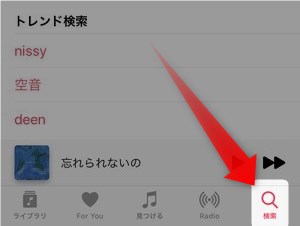
▼このように「曲名は分からないけど、歌詞が分かる」ような曲の歌詞フレーズを入力してみると、
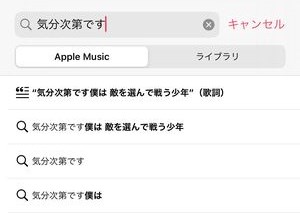
このようにいくつか当てはまる楽曲を検索結果が示してくれます。そしてそれと思しき楽曲名をタップすると
▼このように曲名とその楽曲が含む、検索された歌詞が表示され、目当ての曲を探し出すことができます。
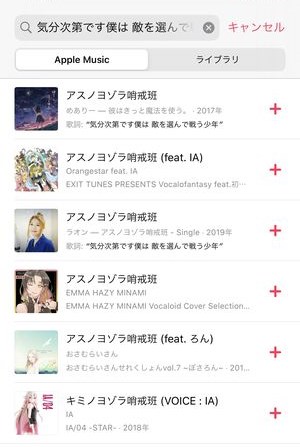
▼その歌詞検索は正確な文字列でなくても検索を行ってくれるスグレモノで、このように割と適当な文字入力でも
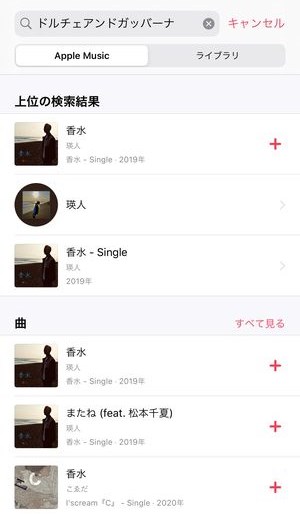
目的の楽曲を検索の結果として表示してくれます。
▽また、Apple Musicでは再生中の楽曲の歌詞を表示させることができます。詳しいやり方は以下の記事を御覧ください。
公開プレイリストを検索する方法
検索できるものは、既存のリリース済み楽曲やタイトルだけとは限りません。一般のユーザーが作成・公開したプレイリストも同じ検索画面から検索を行うことができます。
▼通常の検索と同じように、プレイリスト的なキーワード(ジョギング・作業用など)で検索すると、このようにその文字列を含む作品が表示される中で、
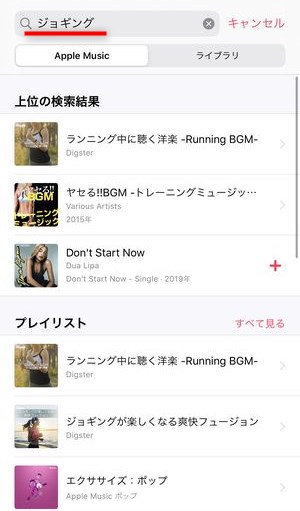
▼画面を下方向にスクロールしていくと、このように「共有プレイリスト」として一般のユーザーが作成したプレイリストが表示されます。
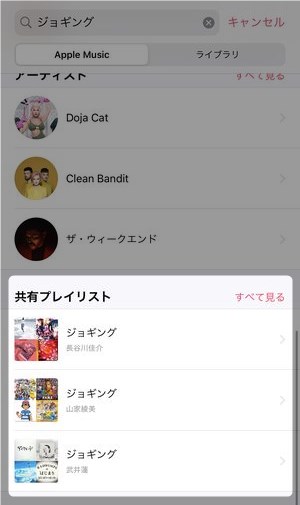
画面内のすべて見るをタップすると、
▼それ以外の該当する公開プレイリストを表示させることができます。

Radioの検索を行う方法
Apple Musicでは、特に海外アーティストがPodcast的なコンテンツとなる「Radio」という番組を配信しています。
Radio内でお気に入りのアーティスト・番組がある場合、こちらも同様に検索から探すことができます。
▼その番組名・アーティスト名を入力すると、このように「ラジオのエピソード」としてこのようにそのアーティストが配信しているApple Music内のRadioコンテンツも検索結果として表示されます。
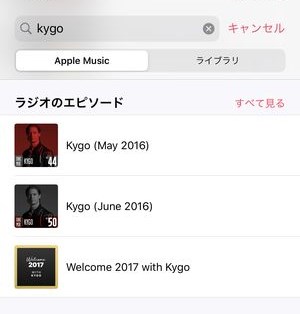
Apple Musicのユーザー検索を行う方法
Apple Musicでプロフィールを公開状態にしている場合は、ユーザー名でも検索を行うことができます。
▼検索画面の最下部を見てみると「ユーザ」として検索ワードに当てはまるユーザー名が表示されます。
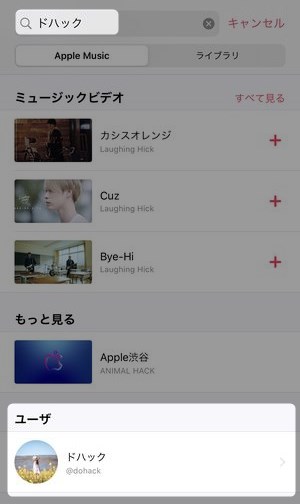
▼その他公開しているプロフィール・プレイリストがあれば、このようにユーザーも検索対象として探すことができます。
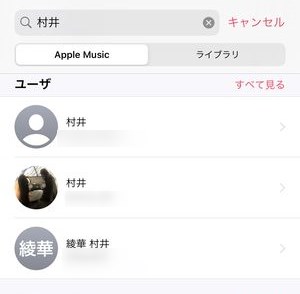
Apple Musicの自分のライブラリ内を検索する方法
いままでの検索方法は、Apple Music内全体のを探すものでしたが、自分のライブラリのみに限定して検索をかけることもできます。
▼検索画面においてApple Musicとライブラリのスイッチがあるなかで、ライブラリに切り替えると、
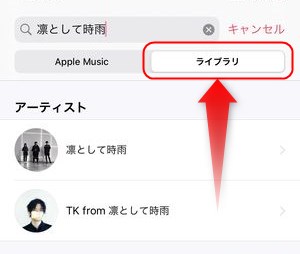
自分のライブラリに入っている楽曲のみに限定して検索を行うことができます。
- 「ダウンロードしたはずだけど見当たらない」
- 「自分がCDから取り込んだ曲を探したい」
といった場合は、こちらの検索方法を利用すると便利です。
Siriを使ってApple Musicの楽曲を検索する方法
Siriに話しかけることでApple Music内のコンテンツを探すことが可能です。
▼Siriを起動し、
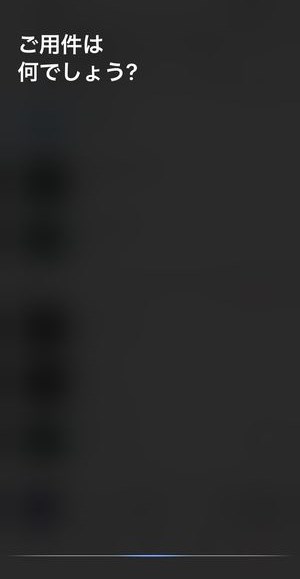
▼「香水」に含まれる歌詞のいち部分を探してみるように頼むと…
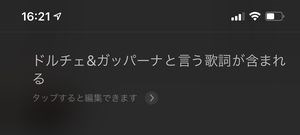
▼このようにその歌詞が含まれる楽曲を表示してくれます。
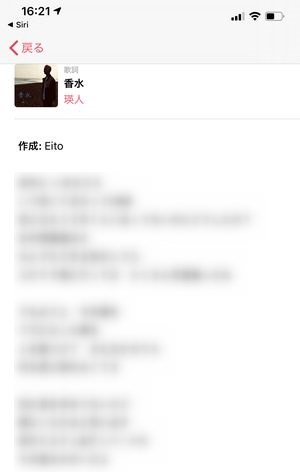
▼その他、いくつかの曲で検索を行って試してみましたが、比較的「曲の歌いだし」もしくは、「サビの歌い出し」部分がヒットしやすいように思います。
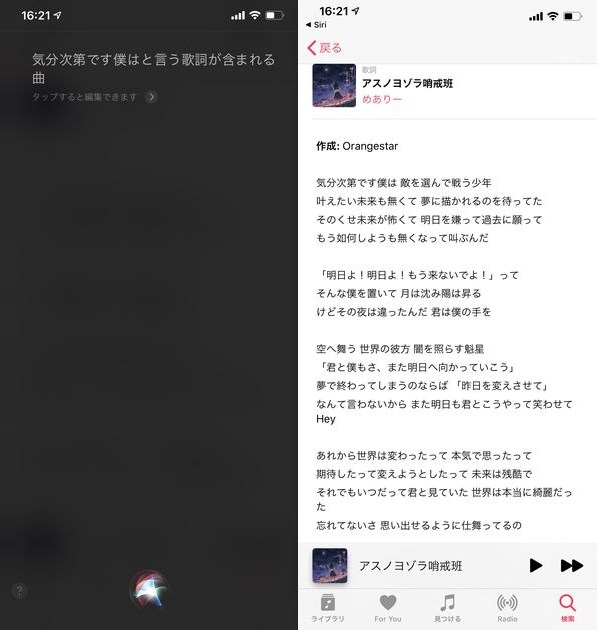
▼楽曲によっては、そのまま再生画面まで案内してくれる楽曲まであり、
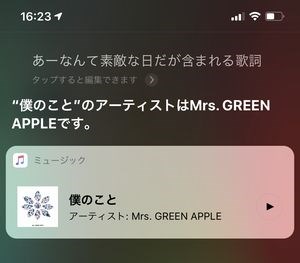
▼そのまま再生直前の画面を表示してくれます。
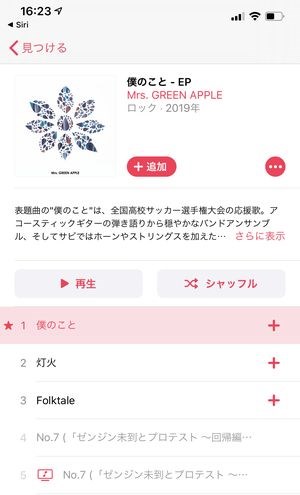
自分の検索履歴を確認する方法
▼🔍検索タブの中程に検索履歴としてそれまでの検索内容が3つまで表示されます。
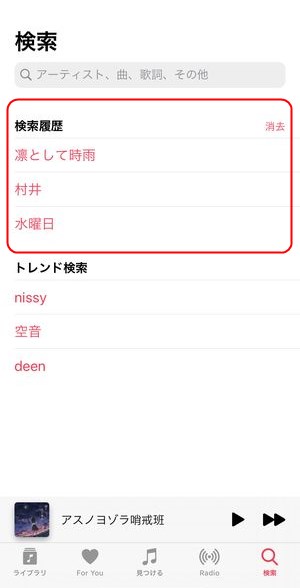
これらの履歴は消去をタップすることで消すこともできます。
Apple Musicの「検索トレンド」を確認する方法
今このタイミングで多く検索されているワードも
▼🔍検索タブ中腹に「トレンド検索」としてこのように表示されています。
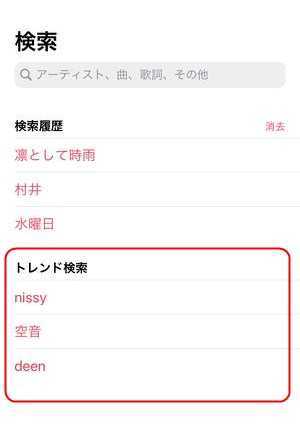
目当てのアーティスト/アルバムが表示されない?その原因と対処法
Apple Musicで配信されている楽曲数は約1億曲とされていますが、アーティスト側がApple Musicのようなサブスク音楽配信サービスに配信の許諾をしていない場合は、検索の機能を使っても見つけ出すことはできません。
例えば、「SMAP」の場合、
▼このようにアーティストページは存在していますが、それはみんなの知っているSMAPではありません。
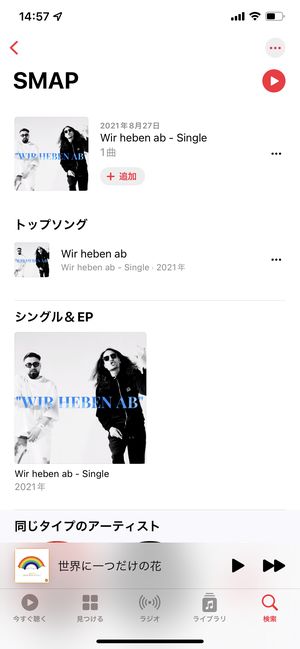
▼検索結果ページなどを見てみても、曲名はSMAPの楽曲が配信されているように見えますが、これらはオルゴールアレンジやピアノアレンジのみ。
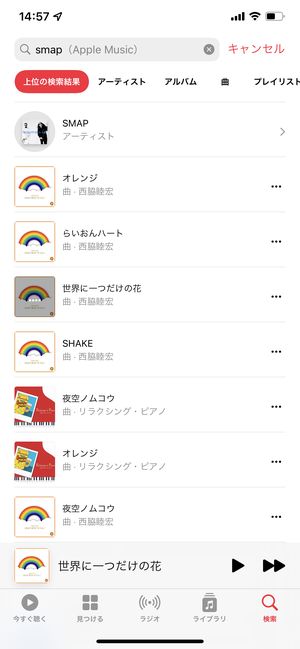
このように、著作権の問題やマーケティングの観点からサブスク音楽配信にまだ許諾がなされていないアーティスト・作品は数多く存在し、「検索でも表示されない」という自体のおそらく殆どは「まだ許諾がされていない」ということになります。
検索時「問題が発生しました」と表示される時の対処法
検索時やそれ以外のタイミングでも予期しないエラーが発生した場合「問題が発生しました」と表示されます。
それらを解決するために以下を行って解決するかチェックしてみて下さい。
Apple Musicアプリを再起動する
まずは、アプリ側にエラーが発生している可能性もありますので、アプリを再起動しましょう。
アプリを再起動するには、画面下よりスワイプを行い
▼こちらの画面が表示されたらApple Musicの画面を上方向にスワイプします。
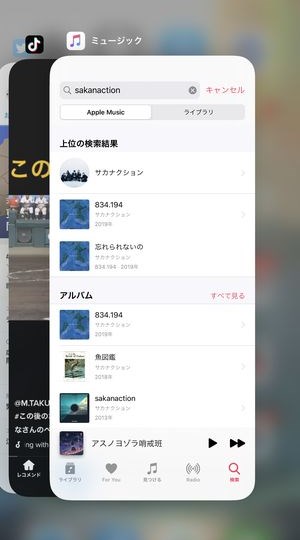
そうすると、アプリのシャットダウンを行うことができますので、再度起動することで再起動を行うことができます。
Apple側のシステム稼働状況を確認する
こちらのリンクをクリックすることでAppleの各サービスの稼働状況を確認することができます。
こちらの中の「Apple Music」関連が緑のランプになっているか確認してみましょう。
iOSを最新版にアップデートする
iOSのバージョンが古いことでも予期せぬエラーが起こる原因になります。
▼設定アプリのソフトウェア・アップデートを確認し、現時点のOSが最新かどうかを確認してみましょう。
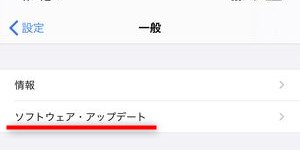
インターネット接続を確認する
ネット回線に不具合・エラーがあることでもApple Musicの挙動に影響します。
▼コントロールセンターより一度機内モードに変更後、再接続してみたり、モバイルデータ通信に一度切り替えて見てみましょう。
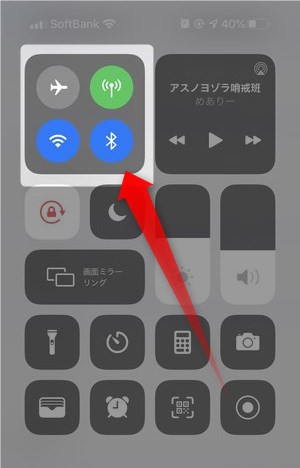
iPhoneの再起動を行う
▼それでも解決しない場合は、一度iPhoneの再起動を行ってみましょう。
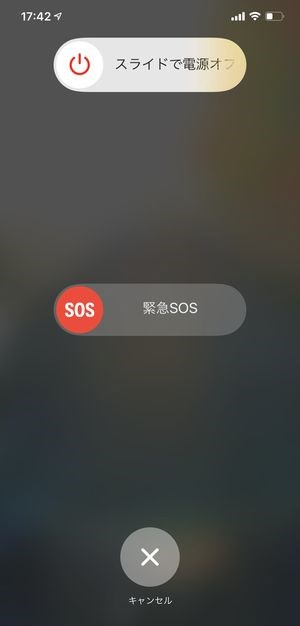
電源ボタン、もしくは電源ボタン+音量上げるボタンの同時長押しで再起動を行うことができます。Apple IDから一度ログアウトしログインし直す
Apple ID関連で正しくログインできていない場合でもApple Musicの挙動に影響することがあります。
▼そんな時は設定アプリ→Apple ID表示部分→サインアウトをして
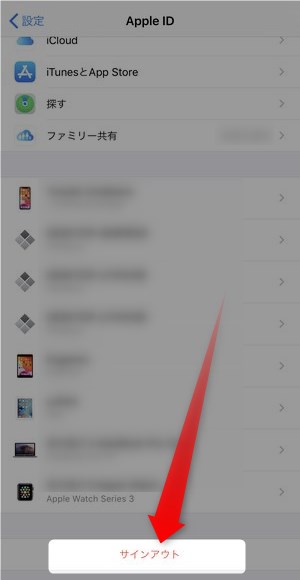
その後、もう一度ログインし直すことで改善する場合があります。
まとめ
いかがでしたでしょうか?
今回はApple Musicの検索機能について詳しく解説いたしました。
本来の目的である「目当ての曲を探す」という意味では、サブスク系音楽サービスのなかでApple Musicが最も使いやすくできています。
上記を参照に、聴きたい楽曲・アーティストなどを探してみて下さいませ!